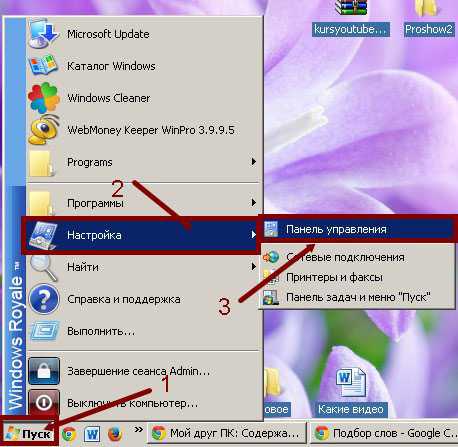Как вывести на экран телефона часы
6 способов выжать максимум из Android-приложения «Часы»
Кому нужен будильник, когда под рукой всегда есть Android-смартфон? Благодаря мобильным устройствам проспать будет затруднительно. Часы на Android постоянно развиваются и помогают пользователям никогда не опаздывать.
Кому нужен будильник, когда под рукой всегда есть Android-смартфон? Благодаря мобильным устройствам проспать будет затруднительно. Часы на Android постоянно развиваются и помогают пользователям никогда не опаздывать.
Ниже будут описаны шесть подсказок и трюков приложения Часы на Android, от установки мелодии будильника с постепенным повышением громкости до правильного задания настроек функции «Не беспокоить», чтобы они не пересекались со временем звонка будильника. Тестирование этих возможностей выполнялось на смартфоне Nexus 5X на операционной системе Android 7.1.2. На других устройствах и других версиях системы настройки могут отличаться.
Открытие часов одним нажатием
Приложение Часы на Android не является самым красивым, но у многих пользователей оно одно из самых востребованных, поэтому не хочется каждый раз из-за его запуска открывать список приложений и искать там.
К счастью, есть удобный способ запустить приложение одним нажатием и скорее всего этот способ находится у вас на домашнем экране.
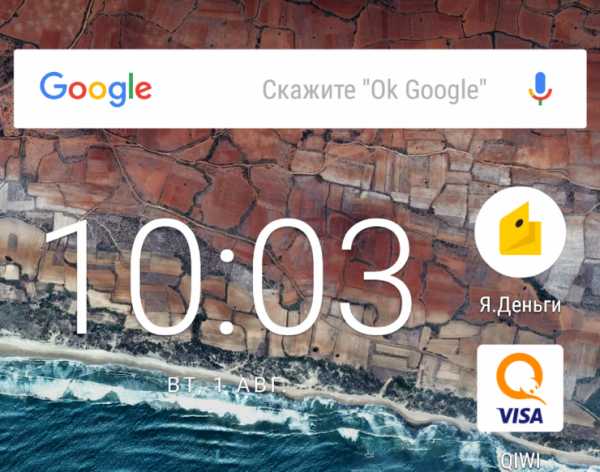
Нажмите на виджет Часы, который выглядит как цифровой или аналоговый циферблат, и приложение будет запущено. Это кажется очевидным, но большинство пользователей не догадываются об этом. Если виджет отсутствует, нажмите и удерживайте на пустом месте на домашнем экране, выберите Виджеты и на иконку Часы.
Экранная заставка в виде часов
Когда вы встаёте посреди ночи, иногда возникает желание узнать время, что хотелось бы делать без единого нажатия на Android-смартфон.
Для этого можно использовать часы как экранную заставку Android. Когда аппарат подключен к розетке или установлен в док-станцию, текущее время постоянно отображается на экране. Есть даже ночной режим, который поддерживает низкую яркость экрана, чтобы он не мешал спать.

Откройте Настройки > Экран > Заставка и выберите вариант Часы. При помощи иконки шестерёнки и выберите стиль заставки, доступны аналоговый и цифровой варианты. Также можно включить или отключить ночной режим.
Постепенное увеличение громкости звонка будильника
У одних сон чуткий, у других крепкий. Одни просыпаются всего лишь от вибрации телефона, другим нужен громкий звонок.

Поэтому пригодится настройка «Постепенно увеличивать громкость». Чтобы открыть настройки, нажмите на кнопку с тремя вертикальными точками в верхнем правом углу основного экрана приложения Часы. Нужная опция находится внизу экрана настроек и её включение позволяет сначала звонить тихо, но постепенно звук будет повышаться до полной громкости. Можно установить продолжительность действия эффекта от пяти секунд до минуты.
Использование любого звукового файла для будильника
Необязательно довольствоваться звуков Android по умолчанию. Можно выбрать для звонка любую мелодию и звук.

Откройте будильник, нажмите на иконку колокольчика и на команду «Добавить». Появится окно загрузчика, здесь где доступны любой звуковой файл из папки загруженных файлов, аудио или из хранилища Google Drive.
Если вы поставили будильник, а он не зазвонил, может быть виновата функция «Не беспокоить». Когда она установлена в режим полной тишины, заглушаются все уведомления Android, в том числе и будильник.
К счастью, Android предупреждает, если вы собираетесь заглушить будильник ручной настройкой режима «Не беспокоить». Однако автоматические правила режима «Не беспокоить» могут незаметно заглушить будильник.
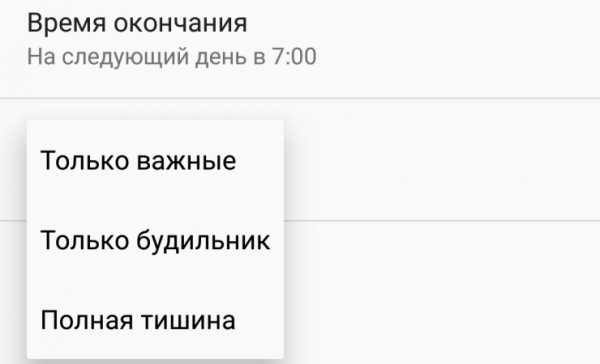
Когда создается автоматическое правило режима «Не беспокоить», что делается в разделе Настройки > Звуки и уведомления > Не беспокоить > Правила, если установить режим «Полная тишина», включите настройку «Будильник может изменять время окончания». Ещё лучше, выберите режим «Только будильник» вместо полной тишины.
Если этого не сделать, будильник не зазвонит, если время звонка попадает во время действия автоматического правила.
Выключение будильника спустя определённое время
Проснувшись с утра пораньше, можно забыть выключить будильник. После этого вы уходите из комнаты и слышите непрекращающийся звон.
Если вы не из тех, кто просыпается только через полчаса непрерывных звонков, нужно установить автоматическое отключение будильника через заданный отрезок времени.
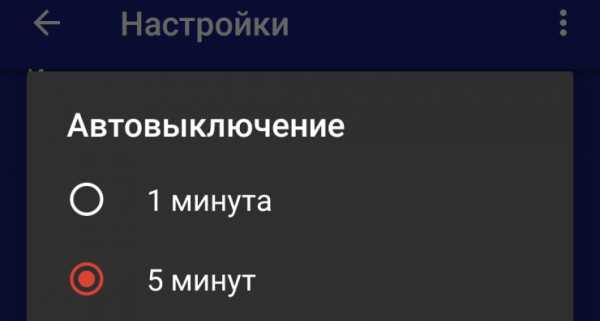
Откройте Часы, нажмите на кнопку с тремя вертикальными точками, перейдите в настройки и установите параметр «Автовыключение». Минимальное значение составляет одну минуту, максимальное «Никогда» с шагом в 5 минут от 5 минут до 25 минут.
Источник: www.pcworld.com
Как установить часы на экран телефона Андроид?
Сегодня можно обойтись без часов — время отражается на экране телефона или смартфона. На рабочий стол всегда можно вывести виджет часов, однако не все пользователи знают, что для этого нужно сделать. Наш сайт расскажет и покажет. Показывать пример будем на смартфоне Samsung Galaxy.
Итак, в нашем примере часов на рабочем столе нет — мы их убрали, как это делают некоторые пользователи (чаще всего случайно).
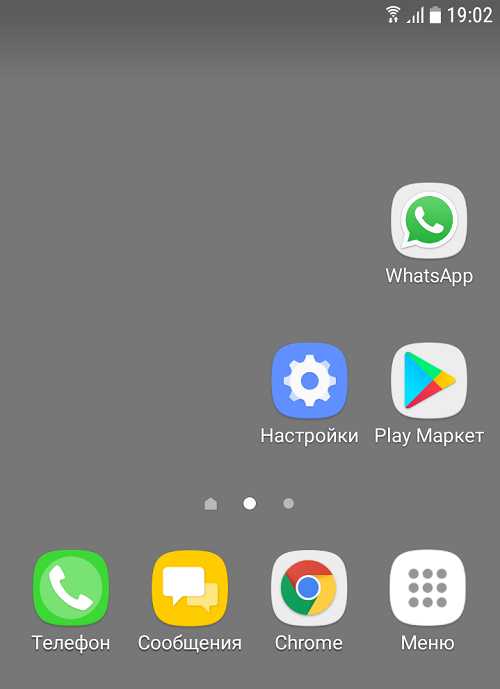
Теперь вам понадобится открыть раздел с виджетами. Для этого либо нажмите пальцем на экран на пустое место рабочего стола и удерживайте его, либо попросту сделайте щипок по рабочему стола. Затем нажмите «Виджеты».
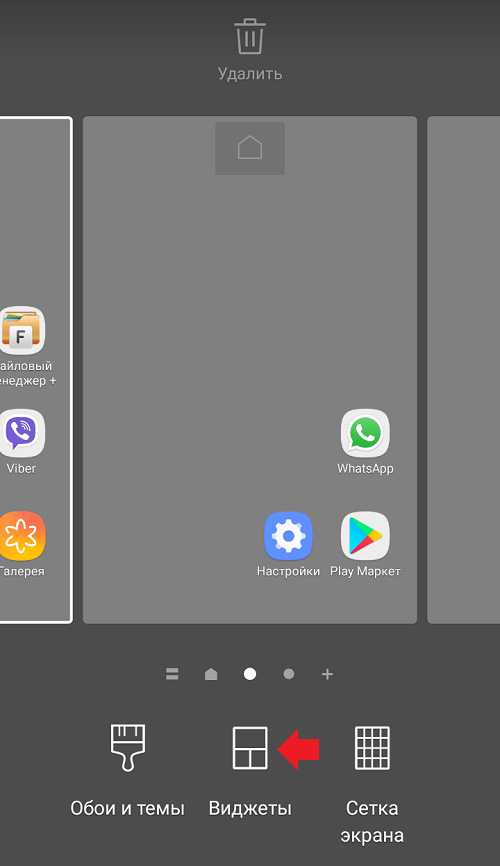
Находите виджет «Часы» и тапаете по нему.
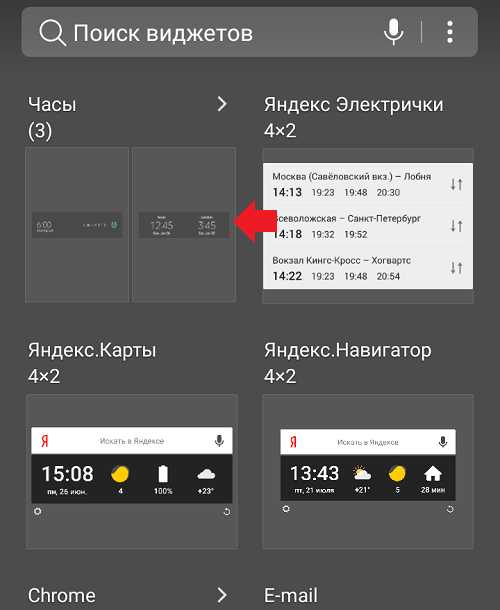
Поскольку в нашем примере виджетов часов несколько, они откроются в новом окне.
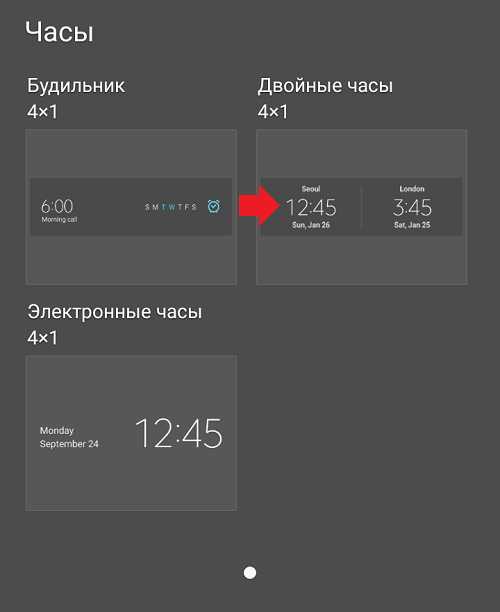
Нажимаете на виджет, удерживаете его и переносите на рабочий стол.
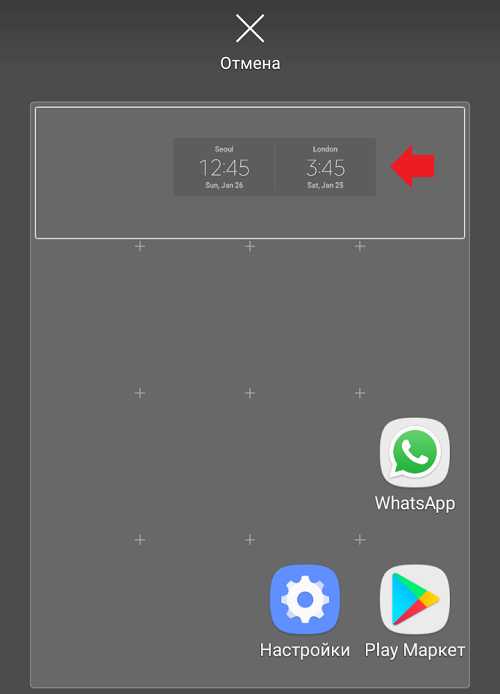
Вуаля, виджет часов на месте.
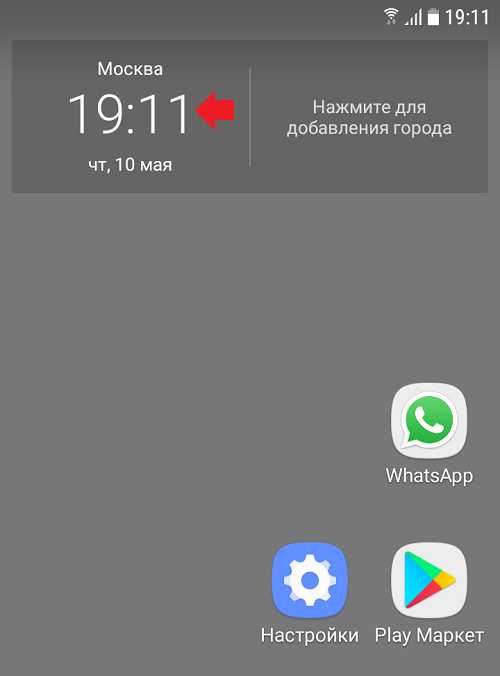
На других смартфонах система работает аналогично, так что эту инструкцию вы смело можете использовать для своего сенсорного устройства.
Советы Android. Отображение в строке состояния (статусбаре) времени с часами, минутами и секундами
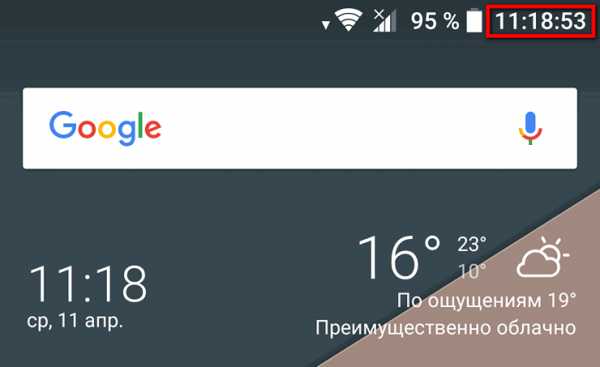
Скрытое меню настроек интерфейса системы Android (System UI Tuner) появилось в ней несколько лет назад, но до сих пор далеко не все из владельцев устройств с этой операционной системой на борту знают о нём и его функциях.
Сегодня мы хотели бы рассказать вам об одной из наименее известных возможностей, доступных нам в System UI Tuner. Это возможность отображения в строке состояния системы (статусбаре) часов не только с минутами, но и с секундами, что очень удобно во многих ситуациях.
Для того чтобы в строке состояния часы отображались с секундами вам нужно сделать следующее:
1. Включить скрытый в меню настроек системы раздел System UI Tuner. Как это сделать можно узнать в этой статье.
2. Зайти в меню настроек системы и открыть появившийся там в самом конце раздел System UI Tuner
3. Откройте имеющийся в этом разделе пункт «Строка состояния», отвечающий за внешний вид статусбара и в нем выберите «Время»:
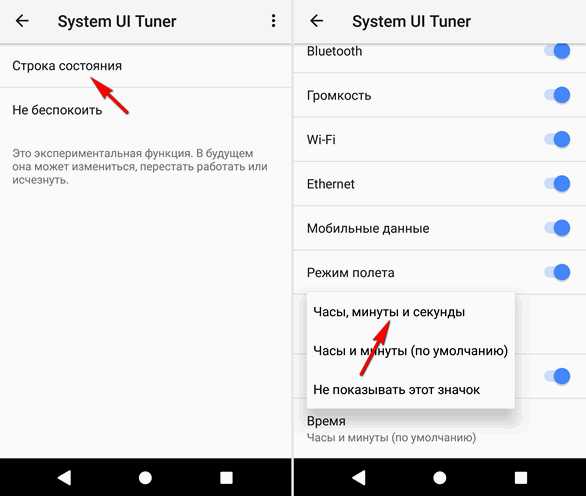
4. Как вы уже, наверняка, догадались здесь нужно кликнуть по «Часы, минуты и секунды», после чего в статусбаре часы будут отображаться с секундами. Здесь же вы всегда можете вернуть отображение часов к прежнему виду, или полностью убрать их из строки состояния.
Похожие материалы:
Регулятор громкости как в Android 9 (P) на любом смартфоне или планшете
Скачать лончер Google Pixel оптимизированный для Android Go устройств с малыми объемами оперативной памяти
Как установить лончер Pixel Launcher из Android 9.0 (P) на любое Android устройство
Android P-ify: функции и возможности Android 9 (P) на устройствах с операционной системой Android 8.0 Oreo
В Android P Developer Preview появилась возможность плавного управления уровнями заряда батареи для автоматического включения режима энергосбережения
Теги:
Glance Plus
Транспорт | Инструменты | Спорт/здоровье | Клавиатура | Эмуляторы | Другое
Дек 28
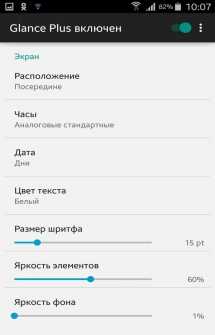
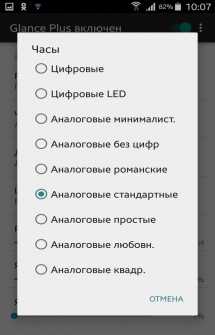
Glance Plus — программа для отображения времени, даты, погоды, будильника, заряда батареи на заблокированном экране телефона. Программа эта не новая, изначально она разрабатывалась для внедрения некоторых интересных функций Windows Phone на Android, но с тех пор обросла еще более новыми фичами, в том числе и такими, которые якобы впервые появились в LG G5 и Galaxy S7. Glance Plus умеет держать кусочек экрана постоянно включенным и экономить таким образом заряд батареи. Разработчики утверждают, что за 1 час всегда включенный экран Glance Plus «тянет» не более 1% заряда, а за день — не более 8%. Установить программку можно на любой смартфон или планшет, оснащенный датчиком приближения, и с версией ОС от Android 4.3 и новее. В дальнейшем датчик приближения смартфона будет автоматически активировать «всегда включенный экран», как только вы достанете смартфон из кармана или чехла, или если просто проведете рукой над выключенным дисплеем.
Glance Plus можно настроить по вашему вкусу – вы можете выбрать между парой аналоговых и цифровых циферблатов, информацию о погоде, уровень заряда аккумулятора, календарь, настроить яркость, цвет и размер шрифта. В целом, Glance Plus выглядит здорово, и к тому же не расходует много энергии батареи.
Особенности:
- Изменение размера и цвета шрифта;
- Включение / отключение отображения определенных уведомлений;
- Изменение стиля часов (вы можете выбрать цифровые или аналоговые);
- Изменение позиций показа информации на дисплее.
Скачать приложение Glance Plus на Андроид вы можете по ссылке ниже.
Разработчик: THSoftwareПлатформа: Android 4.3 и вышеЯзык интерфейса: Русский (RUS)Состояние: Full (Полная версия)Root: Не нужен